客所思pk3声卡调试教程 客所思pk3调试教程步骤详解
更新时间:2023-12-24 09:27:21作者:jiang
在电脑音频领域,声卡调试是一个重要的环节,而客所思pk3声卡调试教程则提供了一套详细的步骤,帮助用户轻松完成声卡调试工作。声卡作为电脑音频输出的关键设备,其性能和稳定性直接影响着用户的音频体验。掌握声卡调试技巧对于提升音质、解决音频问题至关重要。在这篇文章中将详细介绍客所思pk3声卡调试教程的步骤,并探讨其在音频领域中的重要性。
具体方法:
1.首先在电脑上设置好声音输入和输出通道。右击电脑右下角的小喇叭,选择录音设备。点击XOX-录音,设置为默认值(麦克风录音就是输入通道)
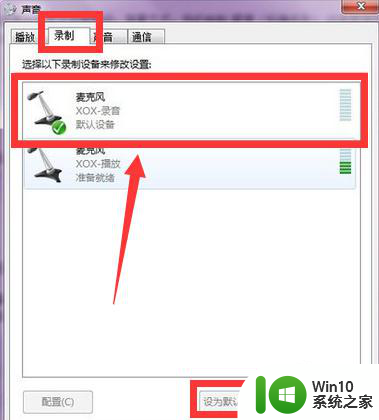
2.切换到播放,点击XOX-播放,设置为默认值(扬声器播放就是输出通道),点确定
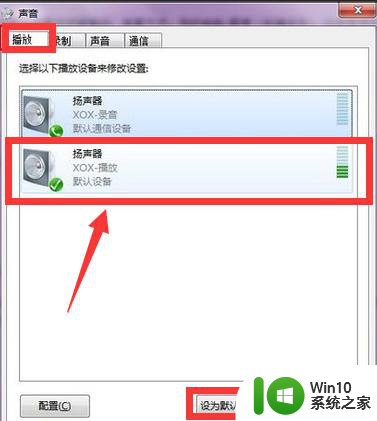
3.先介绍声卡中各个控制键相对应所控制的功能。如图,黄色箭头指向的是对应的控制键旋转时所控制的功能(比如上边白色的控制键旋转时控制的是监听音量的大小。统一右转大,左转小),红色箭头指向的是对应控制键当作按键使用时所控制的功能(比如上边白色的控制键当作按键使用所控制的是混音开关)
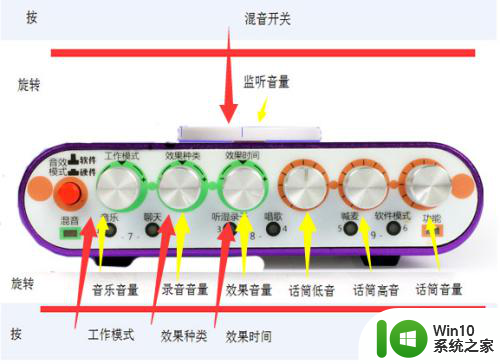
4.现在介绍各个功能具体是什么意思,都有什么用

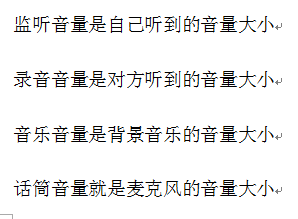
5.直播的时候要确保混音是打开的,没打开混音对方是无法听到你电脑播放的音乐的(可以添加音乐播放器的直播软件另当别论)
以上就是客所思pk3声卡调试教程的全部内容,碰到同样情况的朋友们赶紧参照小编的方法来处理吧,希望能够对大家有所帮助。
客所思pk3声卡调试教程 客所思pk3调试教程步骤详解相关教程
微软新闻推荐
- 1 高通骁龙8至尊版发布:二代自研CPU性能逆天,最强AI更像真人
- 2 英特尔AMD史诗级合作,捍卫X86生态:两大巨头联手,颠覆传统CPU格局
- 3 微信消失在桌面了,怎么找回 微信桌面快捷方式消失怎么恢复
- 4 打印机的纸怎么放进去 打印机纸盒放纸技巧
- 5 onedrive开始菜单 Win10如何设置Onedrive开启和使用
- 6 台式电脑如何连接打印机设备打印 台式电脑如何设置本地打印机
- 7 惠普笔记本win11移动硬盘怎么用 win11系统移动硬盘插入后不显示
- 8 微软称每天有超过15000条恶意QR码信息被发送到教育目标,如何有效应对?
- 9 win10系统电脑没有wifi选项 Win10无线网络不显示解决方法
- 10 win7能看见的文件夹win10看不到 win7可以访问win10但win10无法访问win7
win10系统推荐
- 1 番茄家园ghost win10 32位官方最新版下载v2023.12
- 2 萝卜家园ghost win10 32位安装稳定版下载v2023.12
- 3 电脑公司ghost win10 64位专业免激活版v2023.12
- 4 番茄家园ghost win10 32位旗舰破解版v2023.12
- 5 索尼笔记本ghost win10 64位原版正式版v2023.12
- 6 系统之家ghost win10 64位u盘家庭版v2023.12
- 7 电脑公司ghost win10 64位官方破解版v2023.12
- 8 系统之家windows10 64位原版安装版v2023.12
- 9 深度技术ghost win10 64位极速稳定版v2023.12
- 10 雨林木风ghost win10 64位专业旗舰版v2023.12
系统教程推荐
- 1 蜘蛛侠:暗影之网win10无法运行解决方法 蜘蛛侠暗影之网win10闪退解决方法
- 2 win10玩只狼:影逝二度游戏卡顿什么原因 win10玩只狼:影逝二度游戏卡顿的处理方法 win10只狼影逝二度游戏卡顿解决方法
- 3 U盘装机提示Error 15:File Not Found怎么解决 U盘装机Error 15怎么解决
- 4 《极品飞车13:变速》win10无法启动解决方法 极品飞车13变速win10闪退解决方法
- 5 window7电脑开机stop:c000021a{fata systemerror}蓝屏修复方法 Windows7电脑开机蓝屏stop c000021a错误修复方法
- 6 win10桌面图标设置没有权限访问如何处理 Win10桌面图标权限访问被拒绝怎么办
- 7 win10打不开应用商店一直转圈修复方法 win10应用商店打不开怎么办
- 8 无线网络手机能连上电脑连不上怎么办 无线网络手机连接电脑失败怎么解决
- 9 win10错误代码0xc0000098开不了机修复方法 win10系统启动错误代码0xc0000098怎么办
- 10 笔记本win10系统网络显示小地球只有飞行模式如何恢复 笔记本win10系统网络无法连接小地球图标灰色